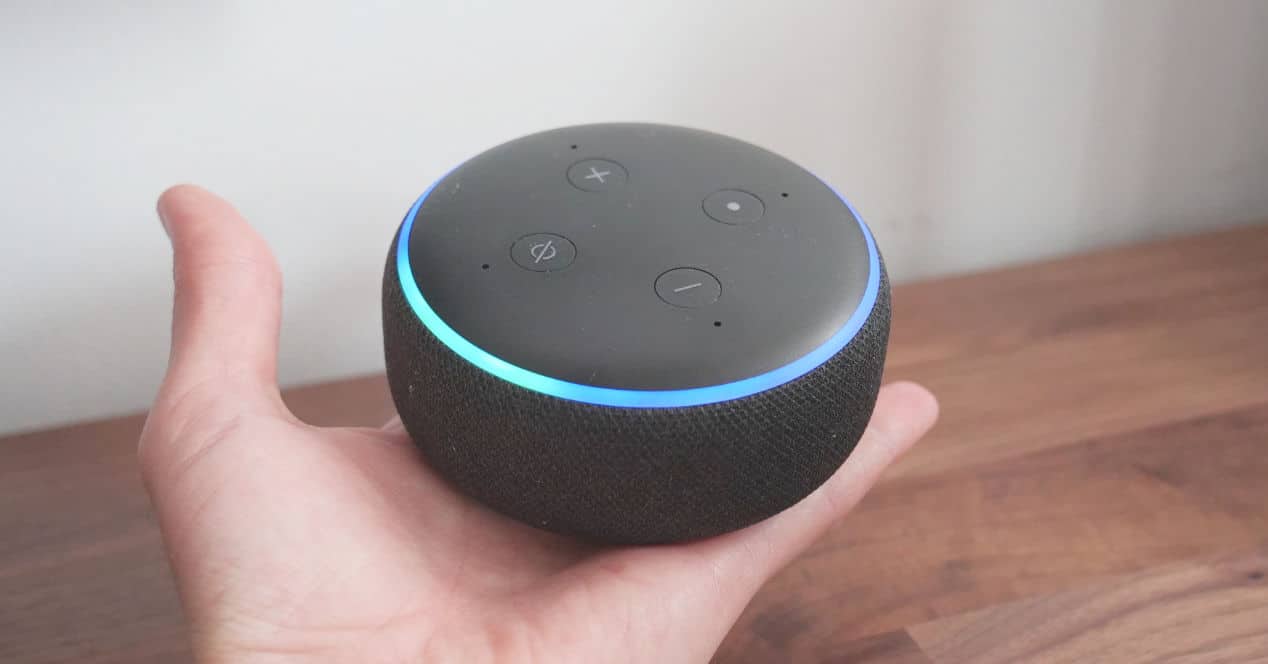
Alexa je nielen momentálne najpokročilejší hlasový asistent, ale neustále sa vyvíja. Z tohto dôvodu nezáleží na tom, že ich služby využívate už roky, pretože vždy bude niečo schopné prekvapiť ťa. Ak si myslíte, že vám Alexa nič neunikne, spozornite, pretože tieto sú najlepšie Triky že možno nevieš.
Vytvorte si rutinu na začiatok dňa

Toto nie je trik ako taký, ale je to jeden z najviac odporučiť Čo by si mal urobiť. V podstate ide o vytvorenie rutiny, aby vám Alexa povedala všetky informácie, ktoré potrebujete vedieť, hneď ako ráno vstanete.
Ak to chcete urobiť, otvorte na svojom mobilnom telefóne aplikáciu Alexa. Prejdite na kartu „Viac“ a potom „rutiny“ a prejdite do sekcie „Odporúčané“. Existuje už preddefinovaná rutina s názvom „Alexa, začni môj deň“. V predvolenom nastavení vám táto rutina poskytne správu o počasí, premávke vo vašom meste a poskytne vám krátky súhrn najdôležitejších správ. Napriek tomu ho môžete upraviť, aby ste pridali to, čo chcete, či už sú to informácie, aktivácia zariadení domácej automatizácie vo vašej domácnosti alebo pridanie služieb z zručností ktoré ste predtým pridali. Bezpochyby jedna z najzaujímavejších rutín, ktoré existujú, aby ste z inteligentného reproduktora vyťažili maximum.
Ovládajte Alexa z prehliadača
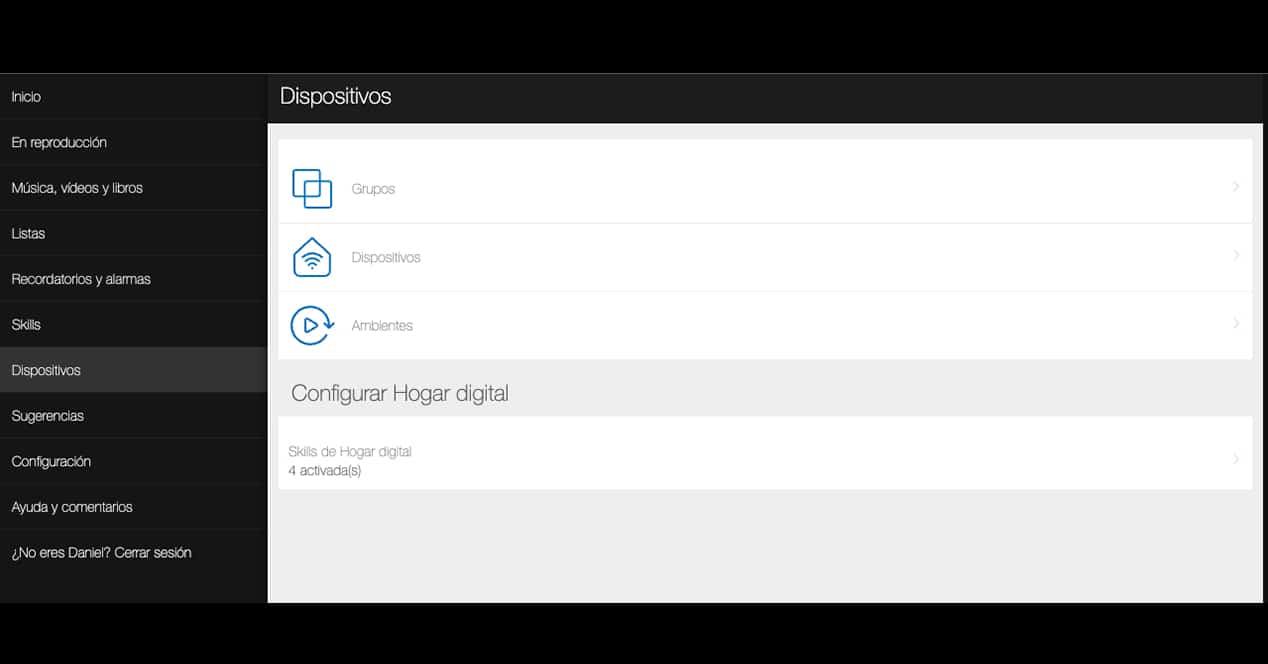
Táto funkcia nie je známa každému. Aplikácia Alexa je základným nástrojom na konfiguráciu nášho zariadenia Alexa alebo na zapínanie a vypínanie miniaplikácií bez použitia hlasu. Niekedy však máme mobil ďaleko a chceme niečo upraviť.
Všetko, čo robíte s aplikáciou, môžete robiť z webové rozhranie z Amazonu. Ak to chcete urobiť, prejdite na adresu alexa.amazon.com. Odtiaľ môžete kontrolovať všetky svoje zariadenia, vytvárať rutiny, pridávať pripomienky, upravovať zoznamy... čokoľvek. Je pravda, že rozhranie je o niečo komplikovanejšie a menej atraktívne, ale môže v určitom okamihu vyriešiť hlasovanie, takže nie je zlé poznať tento trik.
Pripojte svoj smartfón k Alexa
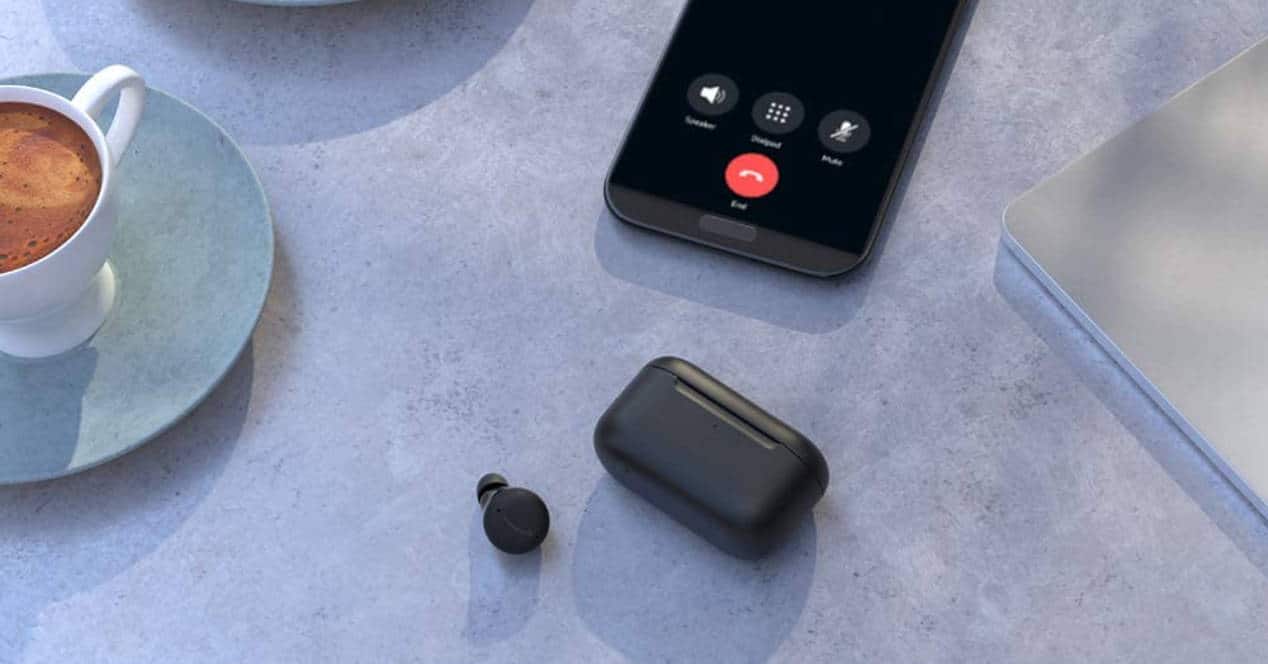
Ak máte reproduktor Amazon Echo s Alexou, máte tiež a altavoz Bluetooth. Pripojenie jedného z týchto inteligentných reproduktorov k telefónu sa môže zdať absurdné, keď v prípade, že chcete počúvať hudbu, môžete využiť dostupné služby ako Amazon Music, Spotify a iné. Ale môže to byť veľmi užitočné. Môžete napríklad počúvať hudbu alebo podcasty na YouTube a pripojiť zvuk k reproduktoru. Alebo povedzme, že varíte a oni vrhajú rebríček Formuly 1 na DAZN. K reproduktoru môžete pripojiť svoj mobil a počas počúvania oznámenia na inteligentnom reproduktore môžete vidieť obrazovku. Už sa to nezdá hlúpe, však?
Ak chcete nakonfigurovať svoj Amazon Echo ako externý reproduktor, stačí prejsť na nastavenie > bluetooth a tam bezdrôtovo pripojte zariadenie, ktoré chcete poslať zvuk. Môžete to urobiť aj opačne, využiť 3,5 mm audio výstup reproduktora na pripojenie ku kvalitnejšiemu externému zvukovému systému alebo dokonca využiť jeho pripojenie Bluetooth na zlepšenie zvuku Alexa na iných reproduktoroch. Po prvom pripojení Alexa uloží názov zariadenia. Týmto spôsobom, ak máte zapnuté Bluetooth svojho mobilu, stačí povedať „Alexa, pripojte (názov zariadenia)“ a pripojenie sa uskutoční automaticky, bez toho, aby ste sa museli dotknúť smartfónu.
Ovládajte svoj televízor pomocou Alexa
Ak máte Smart TV, je možné, že aj má Kompatibilita Alexa. Nie všetci výrobcovia podporujú tohto hlasového asistenta, no drvivá väčšina zariadení strednej triedy má túto funkciu. Ak nevidíte aplikáciu Alexa na vašom televízore, skúste prejsť do obchodu s aplikáciami vašej Smart TV a vyhľadať „Alexa“. Ak je, nainštalujte ho a prepojte televízor so sieťou domácej automatizácie.
Ak nemáte to šťastie, nie je všetko stratené. Presne to isté môžete urobiť, ak získate Amazon Fire TV Stick, čo je dongle od spoločnosti Amazon ktorý premení akýkoľvek televízor na Smart TV. Existuje niekoľko modelov a niektoré sú skutočne cenovo dostupné. Vďaka tomuto zariadeniu budete môcť ovládať svoj televízor aj pomocou hlasových príkazov.
Zmeňte budiace slovo
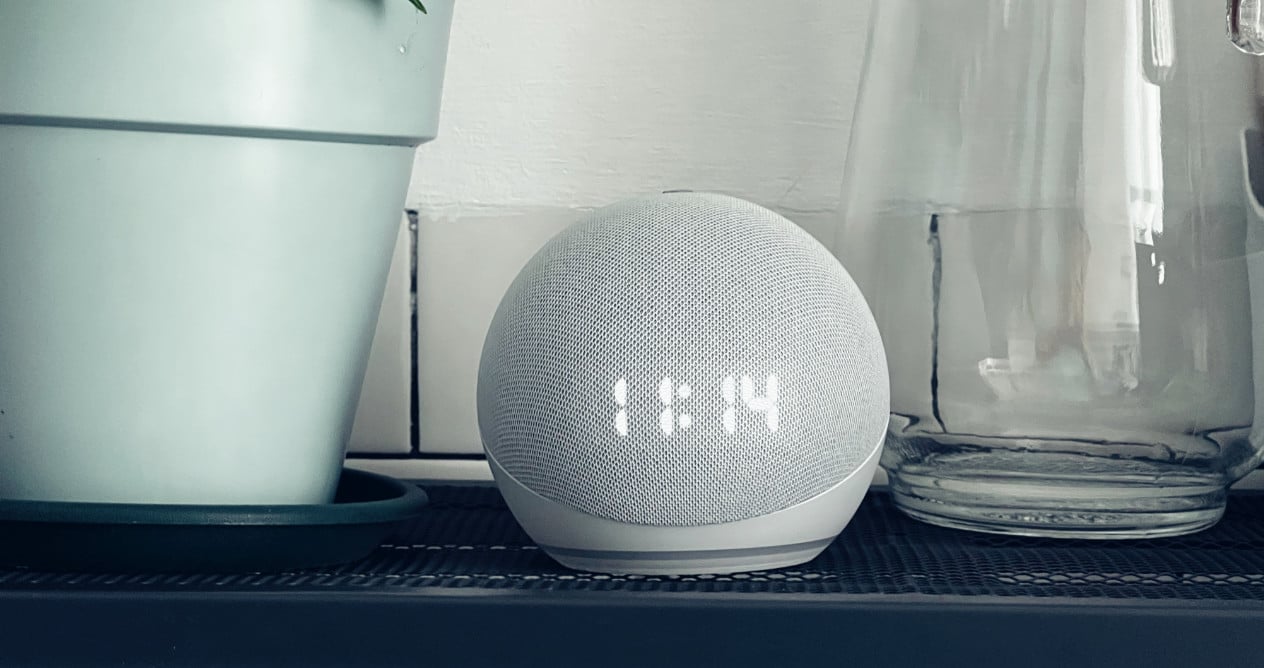
Existuje niekoľko dôvodov, prečo by ste mohli chcieť zmeniť alexa prebudiť slovo. Ak má niekto doma problémy s vyslovením slova, môžete ho nahradiť aj slovom „Echo“ (echo) alebo „Amazon“. V tomto prípade funguje Echo oveľa lepšie, pretože je oveľa kratšie a hlasnejšie.
Je tu ešte jeden dôvod, prečo vás zmena môže zaujímať. Ak zmiešate moderné zariadenia s niektorými starými, môže sa stať, že staršie zariadenie, s ktorým sa rozprávate, nechytá dobre zvuk, keď ste preč, a aktivuje sa novšie Echo. To platí aj pre Echo Dot 3 a Echo Dot 4. Mikrofóny na novom modeli sú oveľa viac citlivýa lepšie zachytiť zvuk. Tento problém môžete vyriešiť zmenou budiaceho slova pre každý konkrétny Echo. Echo, s ktorým hovoríme, nám teda vždy odpovie. Napriek tomu, ak sa vám to často stáva, skúste presunúť staré Echo na miesto, kde je menej zaškatuľkované a dokáže lepšie zachytiť zvuk.
Pripojte svoj kalendár
Veľa ľudí si ťažko zvyká na Alexa. Veľkým rivalom tohto hlasového asistenta je mobilný telefón a jeho obrazovka. Pre väčšinu používateľov je oveľa jednoduchšie pozerať sa na svoj smartfón, ako konzultovať s inteligentným reproduktorom. No všetko sa zmení v momente, keď vieš, že môžeš pripojte svoj kalendár k asistentovi takže Alexa je ten, kto vám povie, či máte schôdzky alebo nie. Je veľmi pohodlné, aby ste mohli pokračovať v iných činnostiach bez toho, aby ste sa museli pozerať na obrazovku.
Ak chcete prepojiť svoj kalendár s Alexou, stačí prejsť na „Nastavenia“ a potom na „Predvoľby Alexa“ a „Kalendár“. Napríklad, ak je to kalendár Google, ktorý chcete pridať, stačí prepojiť oba účty podľa jeho pokynov a je to. Už nikdy nebudete chcieť strácať čas pozeraním sa na obrazovku mobilu.
Neuspokojte sa s nákupným zoznamom
Jednou z najužitočnejších funkcií Alexy je jej nákupný zoznam, najmä ak máte vo svojej kuchyni Echo. Akonáhle sa vám minie nejaký produkt, môžete požiadať Alexu, aby ho pridala do nákupného zoznamu. Keď pôjdete dolu do supermarketu, budete musieť iba otvoriť aplikáciu a zistiť, čo ste do aplikácie pridali.
Avšak, môžete vytvoriť toľko zoznamov, koľko chcete. Stačí povedať „Alexa, vytvorte zoznam (meno)“. A teraz budete môcť do tohto zoznamu pridávať položky. Stále nevidíte utilitu? Tu je niekoľko príkladov:
- "Alexa, pridajte "mrkvu" na zoznam Zeleninárov"
- "Alexa, pridajte 'zásuvky' do zoznamu Leroy Merlin"
- "Alexa, pridajte 'hrnčeky' do zoznamu Ikea"
Vytlačte zvuk z Alexa
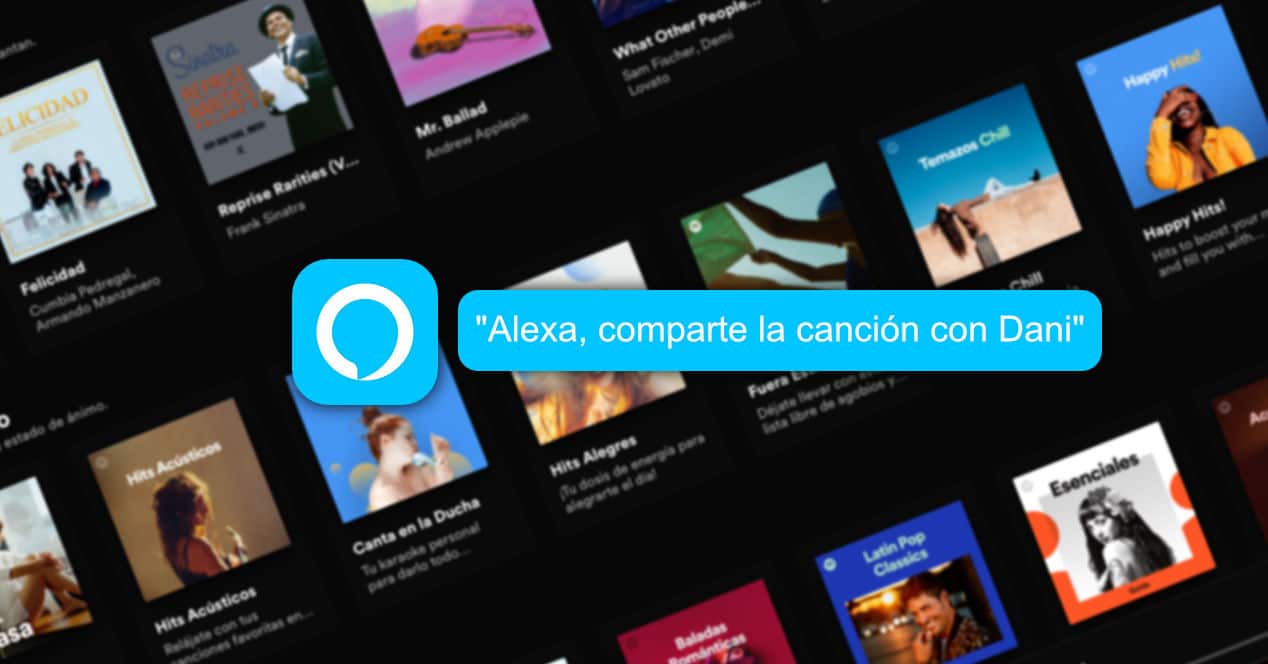
V prvom rade je vaše zariadenie Amazon Echo reproduktor. Tu je niekoľko nápady veľmi zaujímavé, že môžete vyskúšať.
Prehrajte biely šum

Ak sa chcete zamerať na tieto typy zvukov, môžete požiadať Alexu, aby pre vás zahrala biely šum. Môže to byť veľmi užitočné v jeden deň, keď nemôžete zaspať alebo počas štúdia.
Môžete sa tiež opýtať relaxačné zvuky konkrétnejšie, ako je zvuk vetra, dažďa, vtákov... Alexa má v tomto smere veľkú rozmanitosť.
Prehrajte zvukový obsah
Alexa sa bezproblémovo integruje so službami ako Audible a dokonca aj Kindle, čo vám umožňuje používať hlasového asistenta na prehrávanie audiokníh. To vám dá možnosť prečítať si niektoré knihy, ktoré by ste inak možno nedočítali. Je pravda, že čítanie nie je to isté ako počúvanie, ale je zaujímavé vedieť, že existuje možnosť a dokonca aj synchronizácia, aby ste mohli pokračovať v čítaní z toho pohľadu, že ste prestali počúvať alebo naopak.
Tiež, ak máte problémy so sústredením, môžete sprevádzať vás audioknihou aby nestratil prehľad.
režim šepotu
Toto je ďalšia pomerne neznáma funkcia, ale veľmi užitočná. Ak hovoríte šepká Alexovi, tiež vám odpovie rovnakým tónom. To je ideálne, keď je noc a nechceme nikoho zobudiť skokom v hlasitosti.
Keď to budete vedieť, ďalším krokom, ktorý môžete urobiť, je nastaviť si vlastný bežný aby Alexa vždy v určitých časoch dňa hovorila šeptom.
vyrovnajte svoju hudbu

Som si istý, že ste ho nepoznali. Amazonské ozveny vám umožní vyrovnať zvuk. Ak teda počúvate napríklad elektroniku, môžete si upraviť basy, aby ste mali zaujímavejší zážitok. Na vykonanie týchto zmien môžete použiť aplikáciu Alexa na svojom mobilnom telefóne alebo jednoducho dať asistentovi hlasový príkaz.
Ide o testovanie. Skúste povedať „Alexa, zníž basy na -2“. Môžete tak zúžiť možnosti reproduktora alebo mať zážitok z počúvania viac v súlade s vašimi preferenciami.
Prehrávajte hudbu vo viacerých miestnostiach
Hudba vo viacerých miestnostiach vám to umožní spárovať zariadenia Echo a prehrávať hudbu na všetkých z nich, ktorá je ideálna na párty alebo ak sa neprestanete pohybovať po dome, pretože upratujete. Ak chcete nastaviť túto funkciu, prejdite do aplikácie Alexa a potom do časti Zariadenia.
Stlačte „+“ a potom začiarknite možnosť pridať alebo skombinovať skupinu reproduktorov. Zadajte meno skupina a uvidíte všetky zariadenia, ktoré môžete pridať do tejto skupiny. Potom stačí povedať „Alexa, prehraj hudbu na (názov skupiny)“ a budete mať zážitok z viacerých miestností.
Samozrejme, má to háčik. Nemôžete používať zariadenia Alexa tretích strán, ako je Sonos One. Ale hej, je to skvelá funkcia, ak máte doma viacero Amazon Echos.
Zahrajte si pesničku, ktorú si dobre nepamätáte
Alexa urobila svoju domácu úlohu a je schopná robiť takmer to isté ako Shazam alebo SoundHound. Ak máte v hlave pesničku, ale neviete názov, môžete to skúsiť hučte to. Ak si naopak melódiu viete pustiť na mobile, no neviete názov, Alexa vám môže pomôcť identifikovať ju.
Nakoniec najzaujímavejšia funkcia, ktorú môžete použiť, je identifikovať pieseň podľa textu. Skúste napríklad povedať: „Alexa, zahraj Eminemovu pieseň z 'Mom's Spaghetti'“